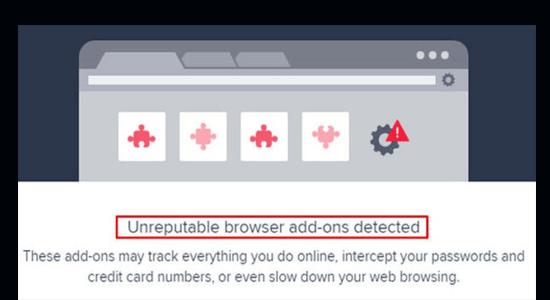
Shrnutí – V tomto tutoriálu zjistěte, jak v Avastu opravit výzvu k chybě Zjištěná chyba Unreputable Browser Addons. Zjistěte také, co znamená chyba nerenomovaných doplňků prohlížeče a proč se vám ve vašem systému zobrazuje toto chybové upozornění.
Avast je úžasný antivirový software, který používají miliony uživatelů a jejich čísla nepochybně neustále rostou. Přesto, stejně jako všechny aplikace a podpůrné nástroje, není Avast bez chyb a problémů.
Čas od času jsou uživateli hlášeny různé chyby a jedním z takových nepříjemných problémů je, že chyby v prohlížečích Avast neodhalily rychle.
Mnoho technických odborníků však tvrdí, že tato chyba je pouze falešnou detekcí ze strany Avastu, a proto ji lze snadno vyřešit několika jednoduchými hacky, jak je uvedeno v této příručce.
Chcete-li chránit svůj počítač před napadením viry/malwarem, doporučujeme pokročilou opravu systému:
Tento software je vaším jednorázovým řešením pro opravu chyb systému Windows, ochranu před malwarem, čištění nevyžádané pošty a optimalizaci vašeho počítače pro maximální výkon ve 3 jednoduchých krocích:
- na Trustpilot hodnoceno jako Výborná .
- Klepnutím na Install & Scan Now (Instalovat a skenovat nyní) nainstalujte a naskenujte problémy způsobující problémy s počítačem.
- Poté klikněte na Kliknutím sem opravte všechny problémy nyní, abyste mohli efektivně opravit, vyčistit, chránit a optimalizovat svůj počítač.
Co znamená zjištěná chyba Unreputable Browser Add-ons?
Chyba Detekce doplňků prohlížeče Unreputable ukazuje, že Avast zjistil jeden nebo více problematických doplňků. Pokud jste nainstalovali nějaké doplňky nebo nekompatibilní rozšíření z jakéhokoli nespolehlivého zdroje, antivirový software Avast zobrazí tuto chybu.
Proč vidím v Avastu zjištěné doplňky prohlížeče Unreputable?
- Když Avast zjistil jeden nebo více problematických doplňků.
- Pokud jste nainstalovali nějaké doplňky nebo nekompatibilní rozšíření z jakéhokoli nespolehlivého zdroje, antivirový software Avast tento doplněk detekuje a zobrazí tuto chybovou zprávu.
- Stejnou chybu také způsobí jakékoli dočasné závady v prohlížeči a poškozené soubory protokolu Avast ve vašem počítači.
Jak opravit, zda byly zjištěny doplňky prohlížeče Avast Unreputable?
Zde uvedené metody odstraňování problémů vám pomohou opravit nerenomované doplňky prohlížeče Avast, které detekovaly chybu. Postupujte podle pokynů níže.
Obsah
Přepnout
Řešení 1: Zkontrolujte soubor protokolu Avast
Kdykoli jsou vytvořeny nerenomované doplňky prohlížeče Avast, vytvoří se na vašem PC profil protokolu. Musíte tedy zjistit, kde je profil protokolu na vašem PC a smazat jej podle pokynů níže.
- Nejprve klikněte na kombinaci kláves Windows + E a přejděte do Průzkumníka souborů .
- Poté přejděte do následujícího výchozího umístění.
C:\Program Files\AVAST Software\Avast
Poznámka: Toto umístění se však může lišit v závislosti na instalační složce.
- Na obrazovce se zobrazí seznam doplňků. Procházejte o každém doplňku, a pokud se vám zdají být podezřelé, můžete je odstranit a zkontrolovat, zda je chyba vyřešena nebo ne.
Řešení 2: Zakažte funkci Vyčištění prohlížeče
Mnoho odborníků navrhlo, že vypnutí funkce čištění prohlížeče v Avastu jim pomohlo opravit chybu v Avastu. Postupujte podle pokynů.
- Spusťte Avast , klikněte na ikonu nabídky a stiskněte možnost Nastavení .
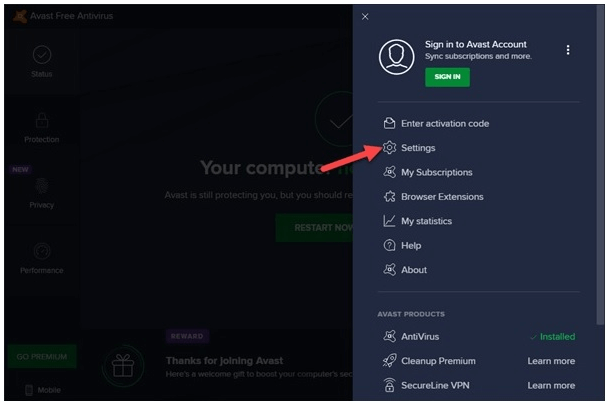
- Poté přejděte na kartu Obecné a stiskněte možnost Odstraňování problémů .
- Na pravé obrazovce stiskněte možnost PŘIDAT/UPRAVIT KOMPONENTY .
- Na další obrazovce zrušte zaškrtnutí políčka vedle možnosti Vyčištění .
- Poté stiskněte možnost ZMĚNIT a klikněte na možnost Změnit .
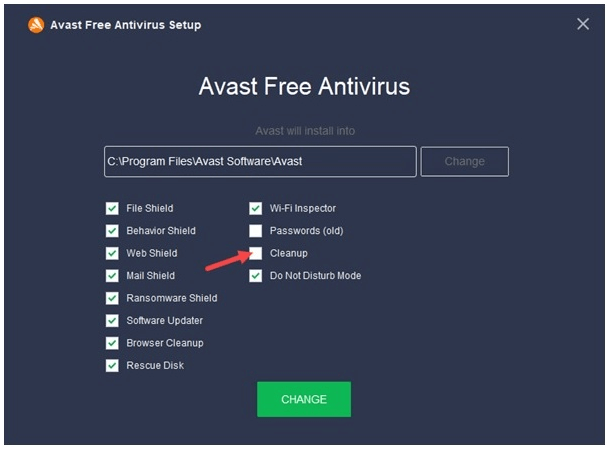
- Nyní restartujte počítač a znovu spusťte Avast.
Přečtěte si také: OPRAVENO: Avast načítání tohoto by nemělo trvat dlouho Chyba
Řešení 3: Zakažte problematické doplňky/rozšíření
Pokud existují nespolehlivé doplňky nebo rozšíření stažené z jakýchkoli škodlivých zdrojů, budete čelit chybě, kterou zjistily doplňky prohlížeče Unreputable. Proto musíte zakázat všechny problematické doplňky/rozšíření, jak je uvedeno níže.
Google Chrome:
Tip: Chcete-li přejít přímo na stránku rozšíření, zadejte do vyhledávacího pole prohlížeče Google Chrome chrome://extensions/ .
- Otevřete Google Chrome na počítači se systémem Windows 10.
- Nyní klikněte na ikonu nabídky v pravém horním rohu obrazovky.
- Poté stiskněte možnost Další nástroje .
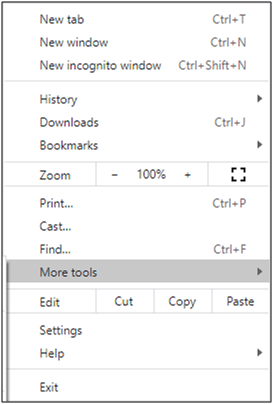
- Poté stiskněte možnost Rozšíření podle obrázku.
- Nakonec jedno po druhém vypněte rozšíření. Pokud jste se po deaktivaci některého rozšíření nesetkali s chybou zjištěnou v nerenomovaných doplňcích prohlížeče Avast , musíte stisknout možnost Odebrat a doplněk odinstalovat z počítače.
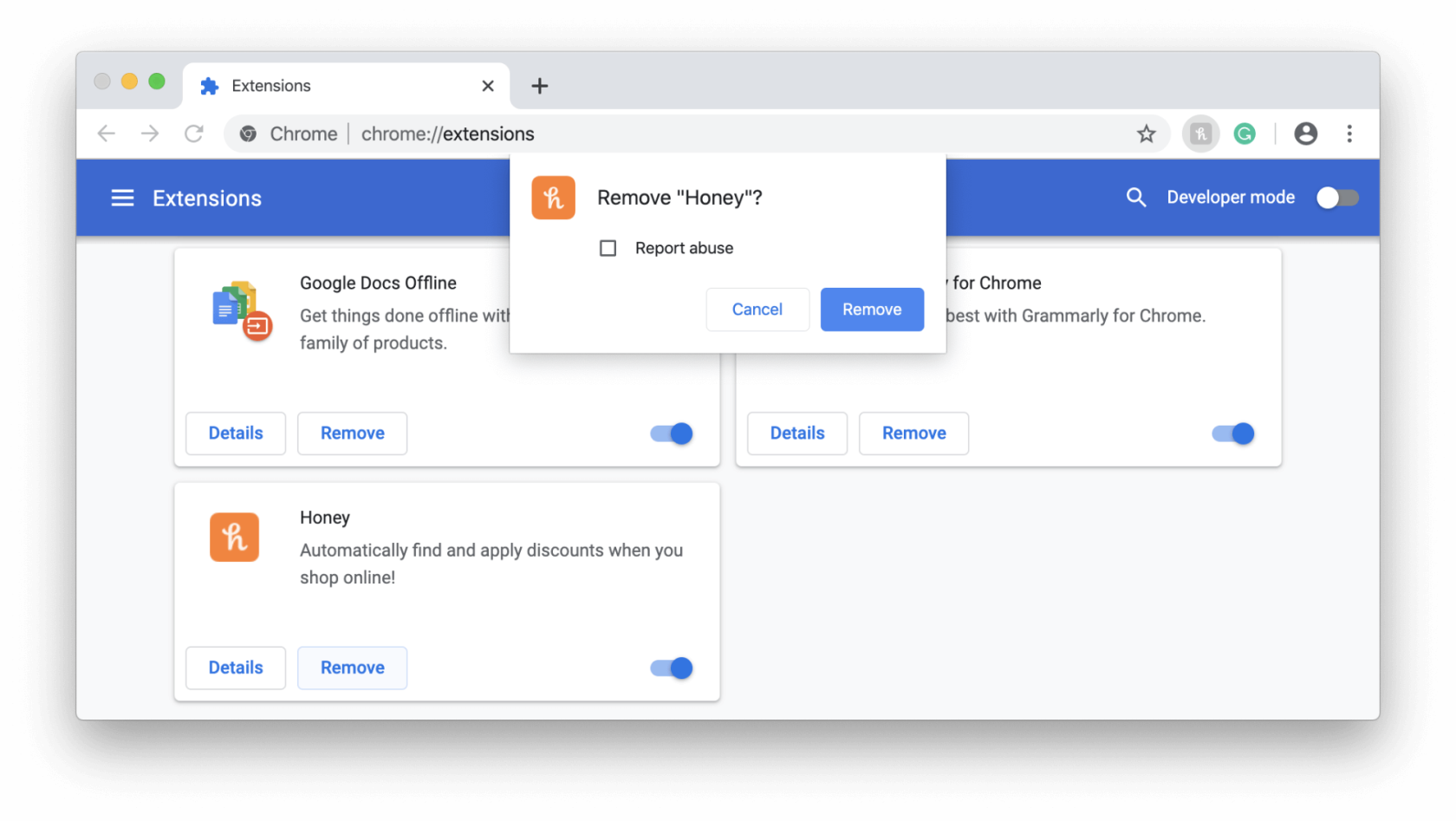
- Poté znovu spusťte Avast a ujistěte se, že to funguje nebo ne.
Microsoft Edge:
Tip: Chcete-li přejít přímo na stránku rozšíření, zadejte edge://extensions/ do vyhledávacího pole Microsoft Edge.
- Otevřete prohlížeč Microsoft Edge na počítači se systémem Windows 10.
- Nyní klikněte na ikonu nabídky v pravém horním rohu obrazovky.
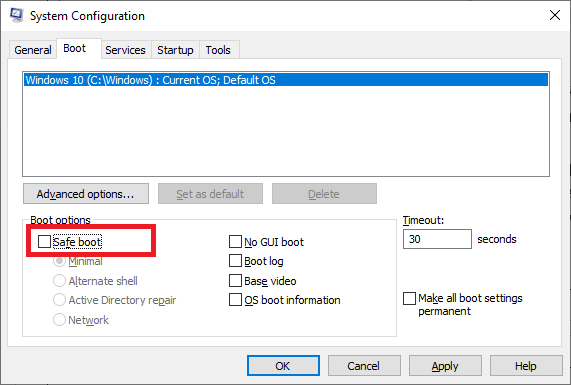
- Poté stiskněte možnost Rozšíření .
- Nyní budou všechna rozšíření uvedena na obrazovce. Klikněte na libovolné rozšíření a stiskněte možnost Spravovat rozšíření podle obrázku.
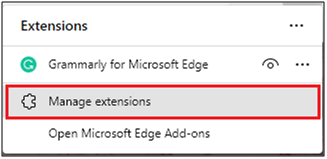
- Poté vypněte jakékoli rozšíření a zkontrolujte, zda Avast nehlásí stejnou chybu. Pokud se s chybou nesetkáte, musíte tento konkrétní doplněk odinstalovat podle pokynů v dalším kroku.
- Doplněk můžete z počítače odstranit stisknutím možnosti Odebrat z Microsoft Edge .
- Nakonec výzvu potvrďte stisknutím možnosti Odebrat . Zkontrolujte, zda to funguje nebo ne.
Firefox:
- Otevřete prohlížeč Firefox na počítači se systémem Windows.
- Nyní klikněte na ikonu nabídky v pravém horním rohu obrazovky.
- Poté stiskněte možnost Doplňky a motivy .
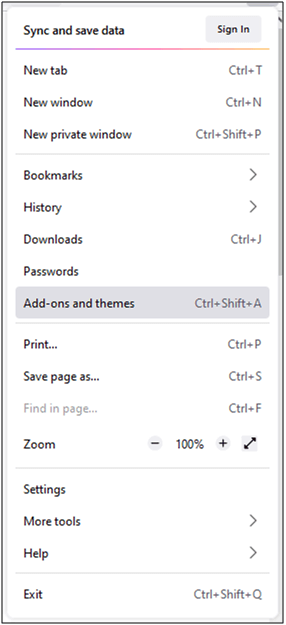
- Klikněte na kartu Rozšíření v levém podokně.
- Nyní budou všechna rozšíření uvedena na obrazovce. Klikněte na libovolné rozšíření a vypněte rozšíření podle obrázku. Postup opakujte pro všechna rozšíření jedno po druhém.
- Poté zkontrolujte, zda Avast nehlásí stejnou chybu. Pokud se s chybou nesetkáte, musíte tento konkrétní doplněk odinstalovat podle pokynů v dalším kroku.
- Můžete kliknout na ikonu se třemi tečkami vedle doplňku a stisknout možnost Odebrat .
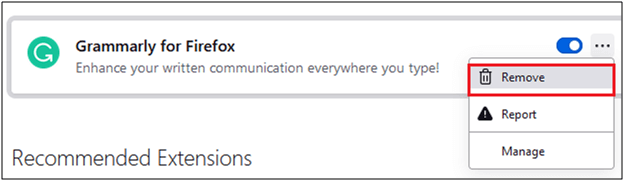
Restartujte Avast a zkontrolujte, zda se chyba opakuje.
Řešení 4: Přepněte na jiný prohlížeč
Pokud jste na svém počítači se systémem Windows vyzkoušeli všechna tato řešení, ale stále jste nezískali žádnou opravu svého problému, zkuste přepnout prohlížeč. Pokud přepnutí prohlížeče problém vyřešilo, zkuste přeinstalovat konfliktní prohlížeč podle níže uvedených pokynů, abyste zabránili další chybě.
Poznámka: Před přeinstalací prohlížeče si zálohujte hesla a záložky a synchronizujte svůj účet. Zde jsou uvedeny pokyny k přeinstalaci prohlížeče Google Chrome. Můžete postupovat stejně, pokud používáte jiné konfliktní prohlížeče.
- Přejděte do nabídky vyhledávání a zadejte Ovládací panely . Poté stiskněte možnost Otevřít .
- Na kartě Programy stiskněte možnost Odinstalovat program .
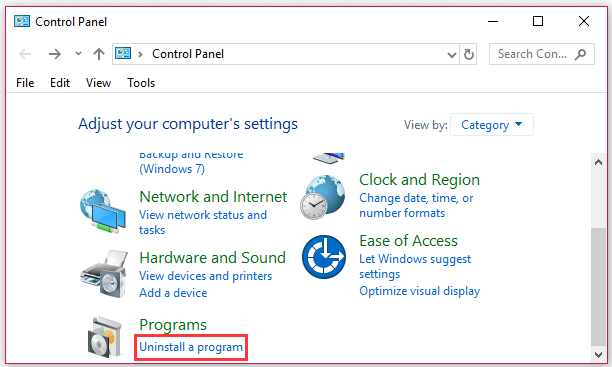
- Přejděte dolů v seznamu a stiskněte možnost Google Chrome .
- Poté stiskněte možnost Odinstalovat . Pokud se objeví nějaké výzvy, potvrďte je a pokračujte.
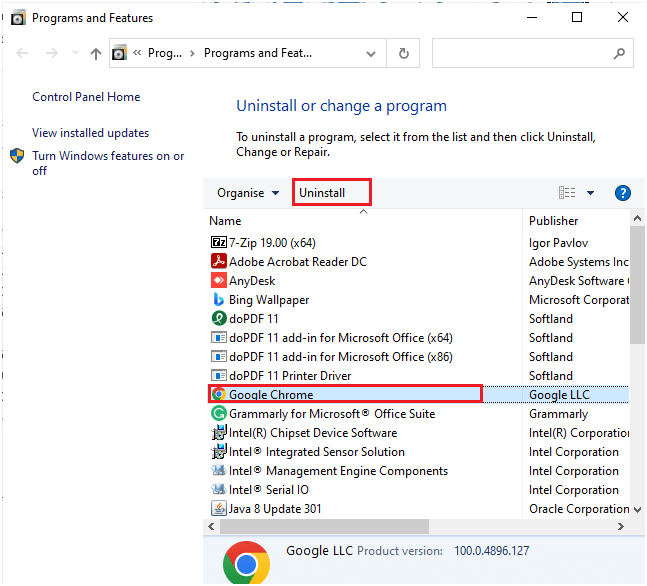
- Jakmile je prohlížeč odinstalován, přejděte znovu do vyhledávacího pole a zadejte %localappdata%
- Nyní stiskněte tlačítko Otevřít .
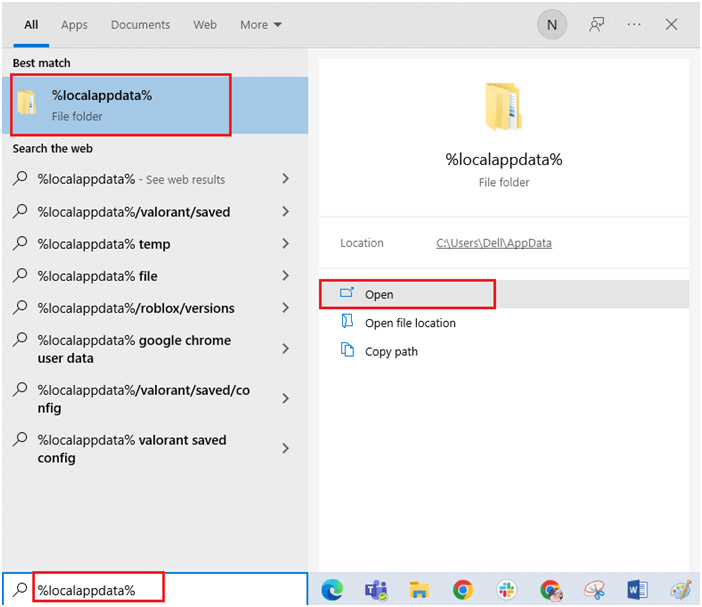
- Přejděte dolů v seznamu a otevřete složku Google .
- Poté klikněte pravým tlačítkem myši na složku Chrome a stiskněte možnost Odstranit .
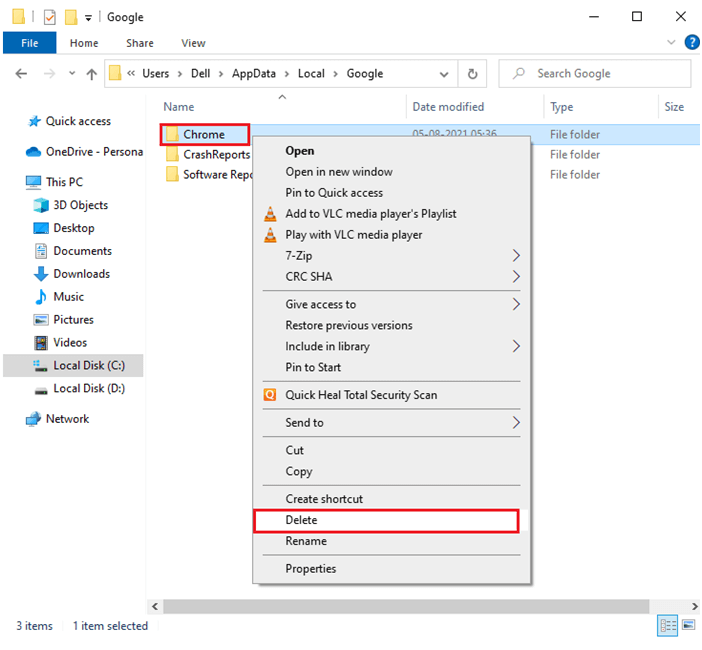
- Znovu přejděte do nabídky vyhledávání a zadejte %appdata% .
- Poté stiskněte tlačítko Otevřít a smažte složku Chrome jako dříve.
- Restartujte počítač a navštivte oficiální webovou stránku , kde si stáhněte Chrome. Spusťte instalační soubor a nyní nebudete čelit žádným problémům v čerstvě nainstalovaném prohlížeči.
Řešení 5: Kontaktujte podporu Avast
Pokud vám přeinstalace prohlížeče nepomohla problém vyřešit, jako poslední pokus kontaktujte podporu Avast. Stojí za to zkusit vyhledat odbornou pomoc k vyřešení diskutovaného problému. Zde je několik pokynů, jak kontaktovat podporu Avast.
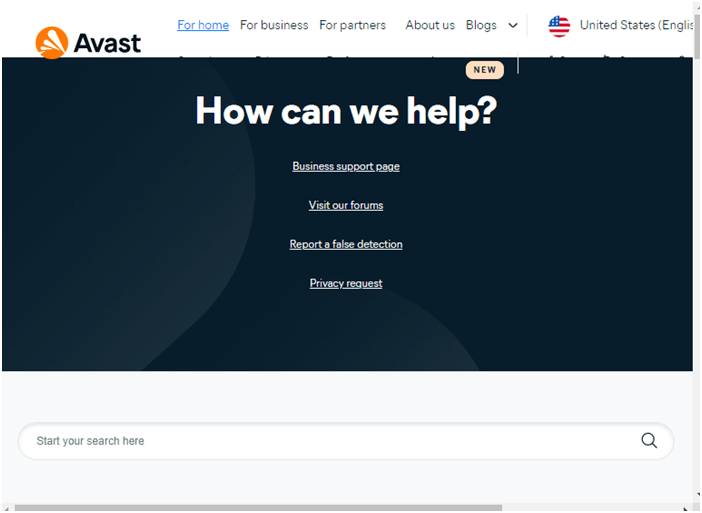
- Poté stiskněte tlačítko Kontaktujte nás ve spodní části obrazovky.
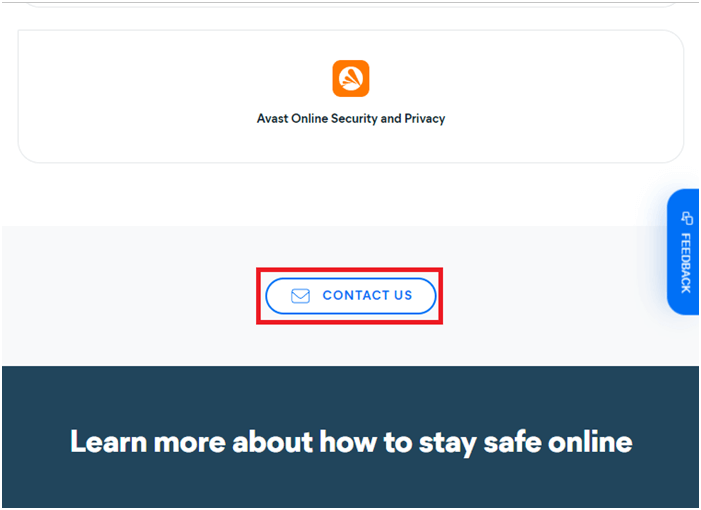
- Nahlaste svůj problém a z uvedených řešení postupujte podle nejvhodnějších pokynů pro připojení k profesionálovi Avast.
Často kladené otázky:
1 – Je rozšíření prohlížeče Avast bezpečné?
Rozšíření Avast Online Security & Privacy je naprosto bezpečné a můžete si jej nainstalovat do počítače, abyste si mohli užívat 360stupňovou ochranu.
2 - Je zjištěna zpráva Unreputable browser add-ons je False Warning?
No, přesná odpověď na otázku neexistuje. Pro některé uživatele to může být falešný poplach, zatímco pro některé mohou být nainstalovány některé doplňky z nespolehlivých zdrojů, a proto se zobrazí chyba varování.
Zajistěte, aby váš počítač se systémem Windows 10/11 byl bez chyb
Jedná se o multifunkční nástroj, který snadno řeší různé úporné počítačové problémy a chyby. Díky tomu můžete obnovit poškozené/poškozené soubory a vyhledávat viry a další. Snadno se používá a zlepšuje výkon systému Windows.
Závěr:
Zjištěná chyba v nerenomovaných doplňcích prohlížeče Avast může být pro některé uživatele falešným varováním. Pokud se však po provedení oprav stále zobrazuje chybová zpráva, může pro vás fungovat deaktivace bezpečnostního programu Avast.
Takže to je vše o tom, že doplňky prohlížeče Unreputable detekovaly chybu na Avastu , zde jsem se snažil co nejlépe uvést možná řešení, která vám pomohou chybu vyřešit.
Hodně štěstí..!
![[VYRIEŠENÉ] „Tomuto vydavateľovi bolo zablokované spustenie softvéru na vašom počítači“ v systéme Windows 10 [VYRIEŠENÉ] „Tomuto vydavateľovi bolo zablokované spustenie softvéru na vašom počítači“ v systéme Windows 10](https://img2.luckytemplates.com/resources1/images2/image-2750-0408150428174.jpg)
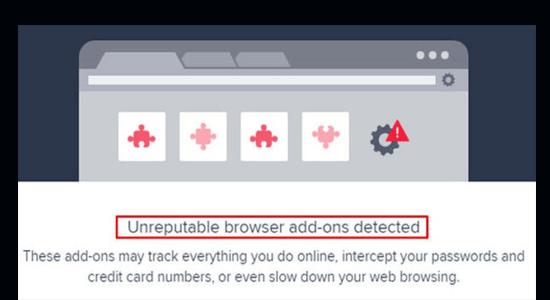
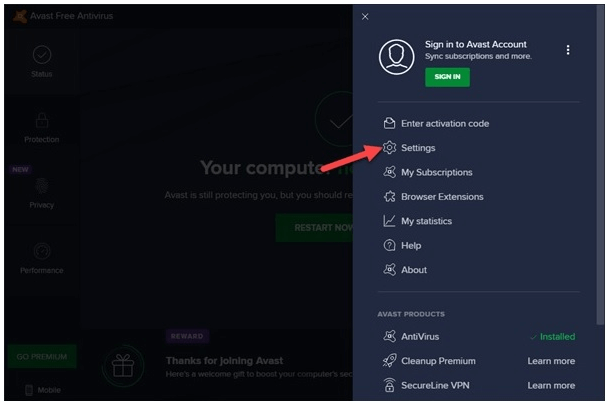
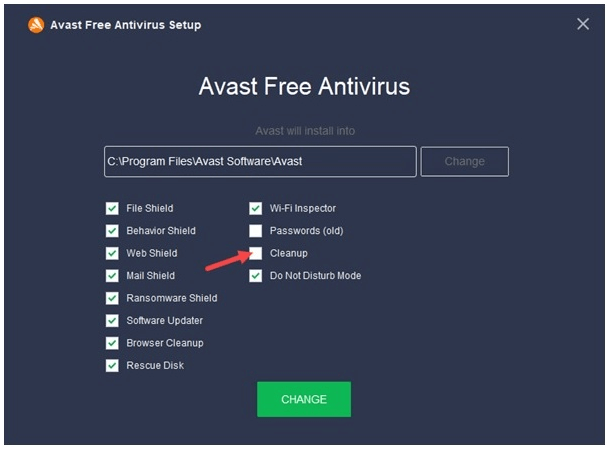
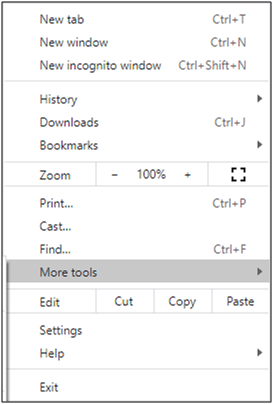
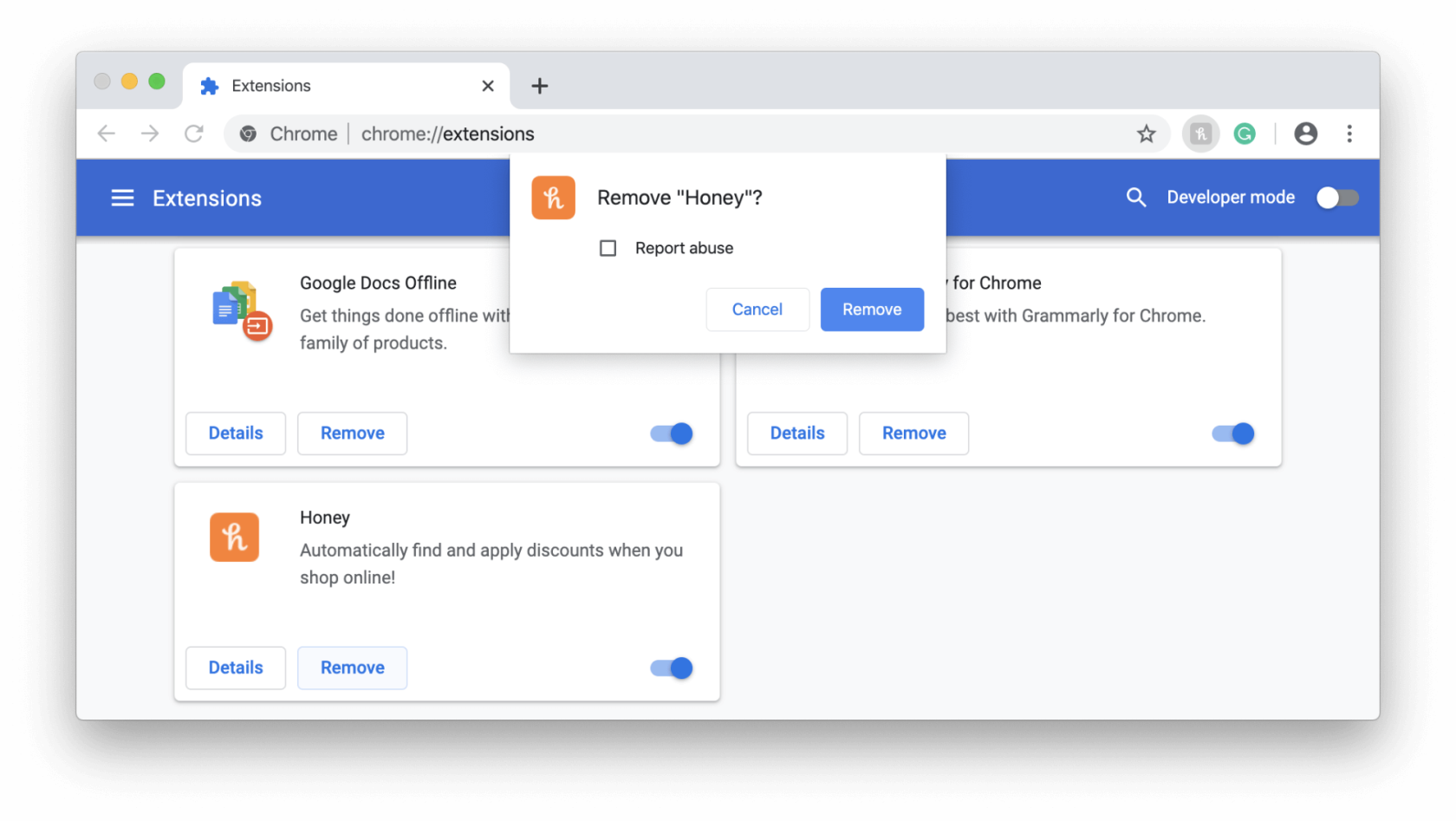
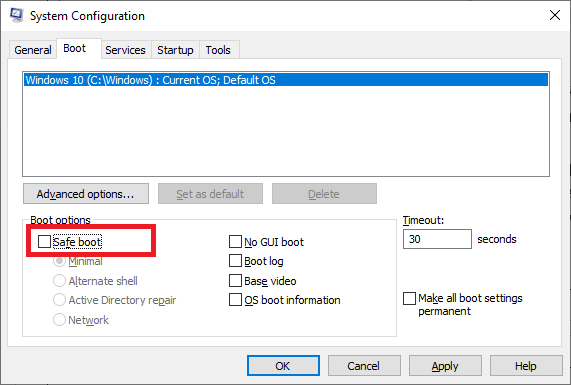
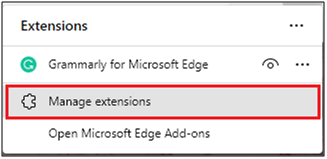
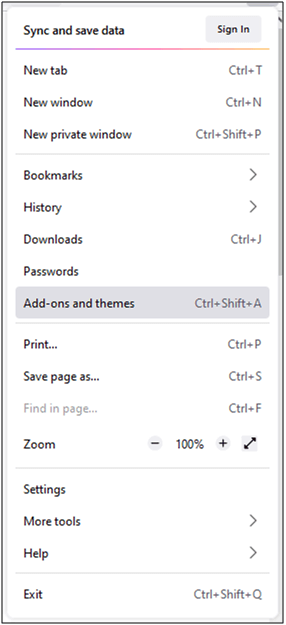
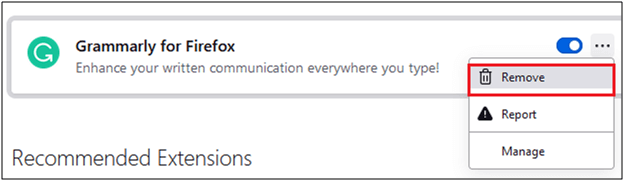
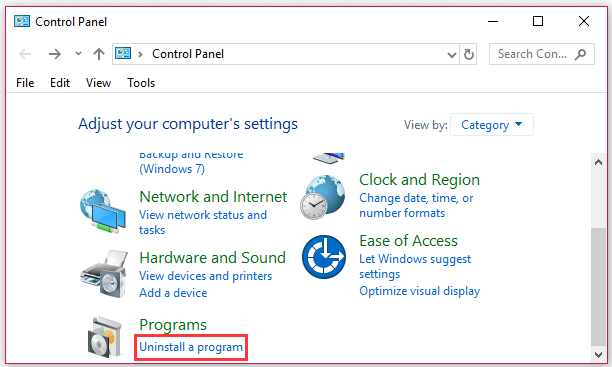
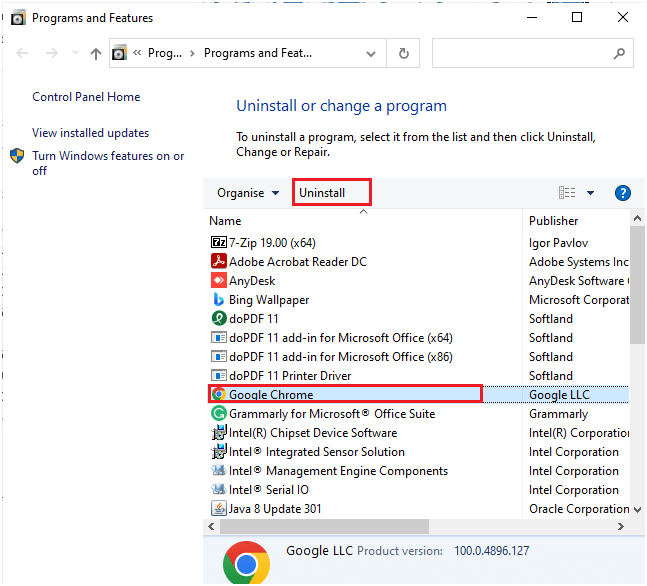
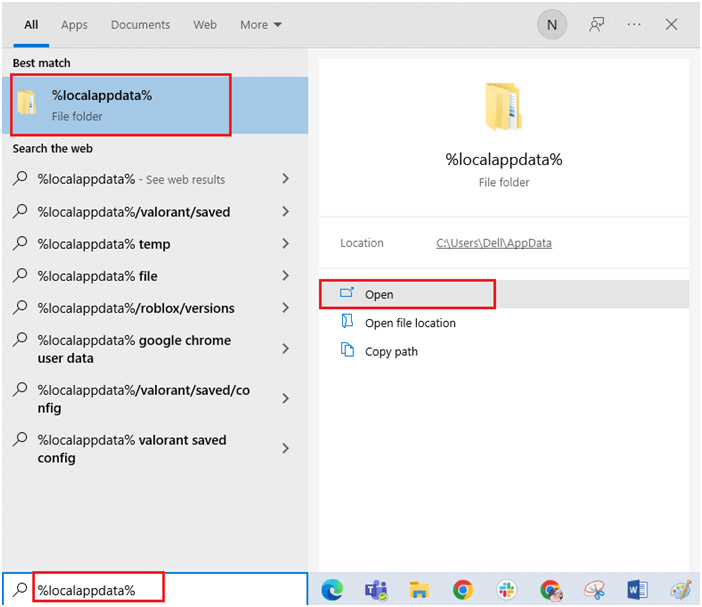
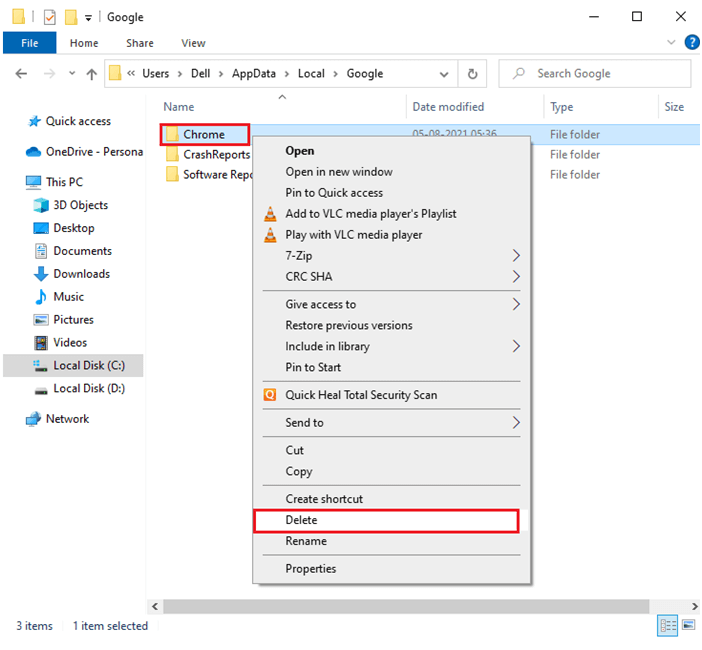
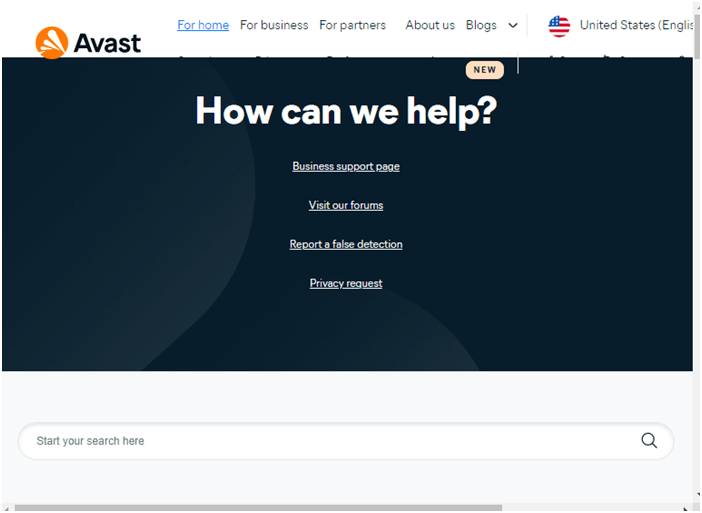
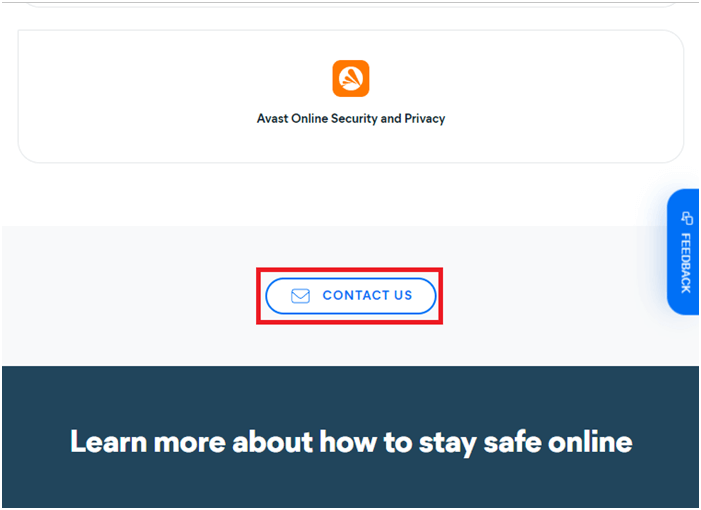

![[OPRAVENÉ] Kód chyby 0x80070035 Sieťová cesta sa nenašla v systéme Windows 10 [OPRAVENÉ] Kód chyby 0x80070035 Sieťová cesta sa nenašla v systéme Windows 10](https://img2.luckytemplates.com/resources1/images2/image-1095-0408150631485.png)






![Chyba 1058: Službu nelze spustit Windows 10 [VYŘEŠENO] Chyba 1058: Službu nelze spustit Windows 10 [VYŘEŠENO]](https://img2.luckytemplates.com/resources1/images2/image-3772-0408151015489.png)